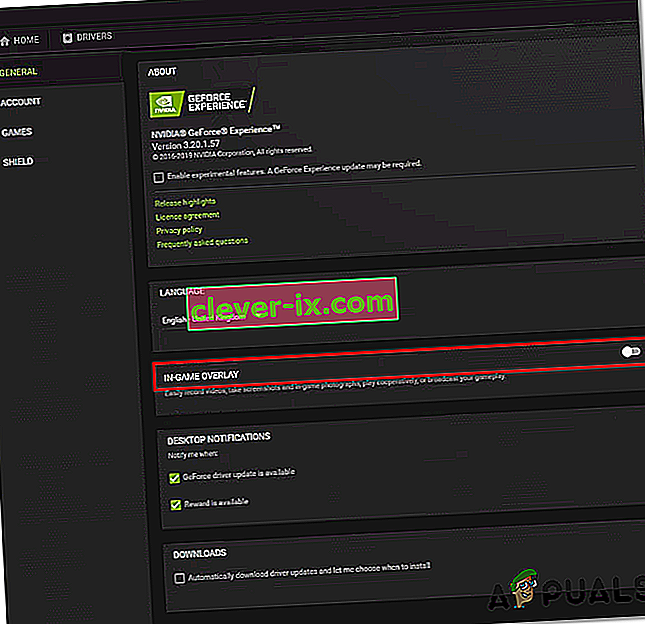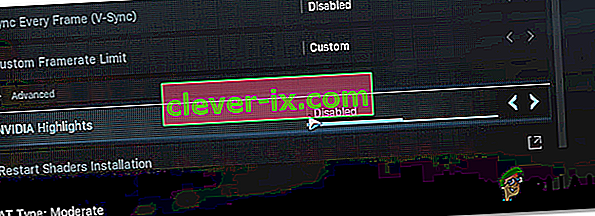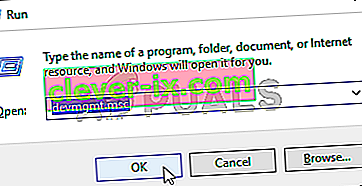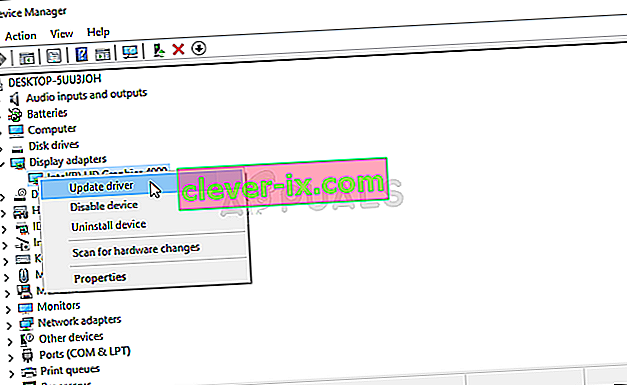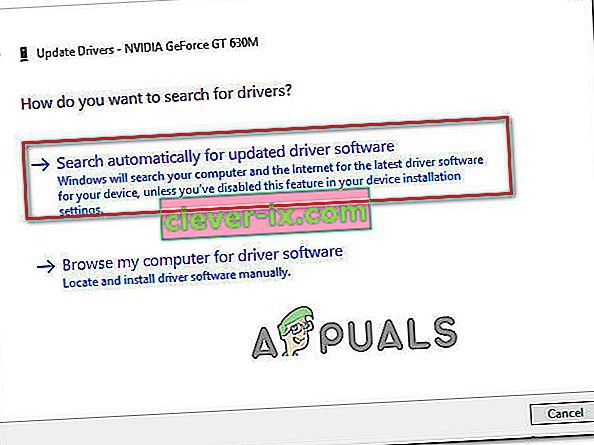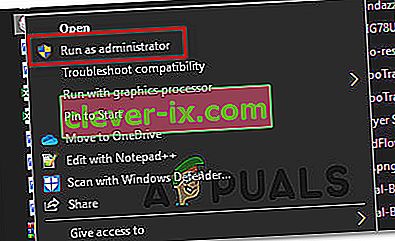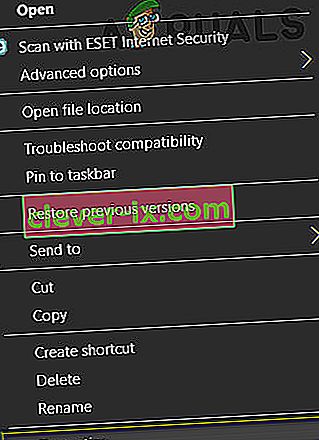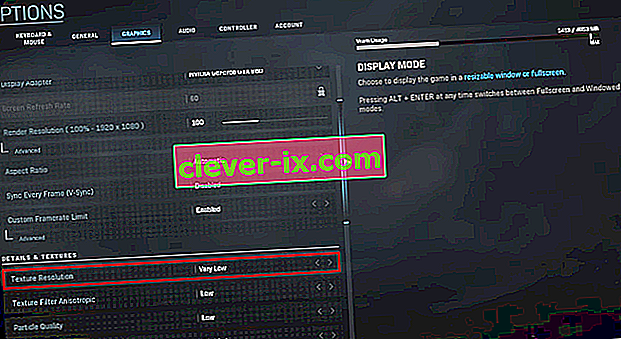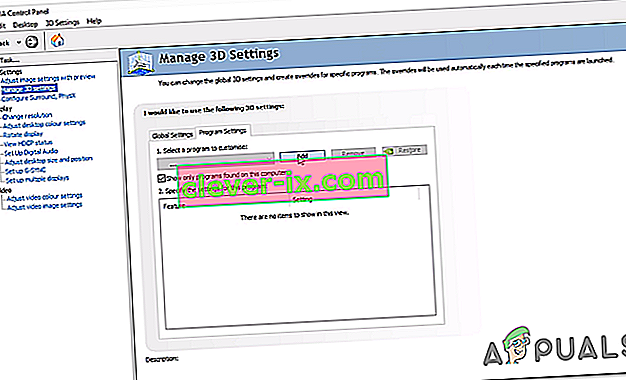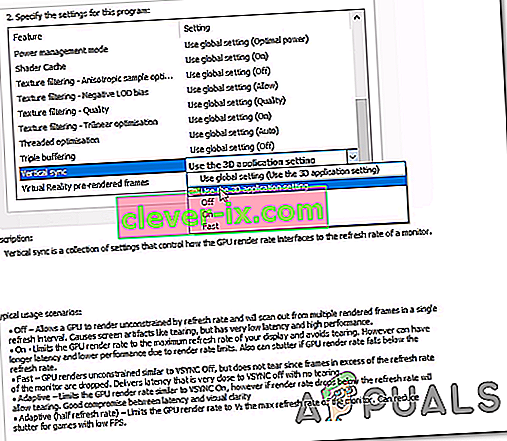' Fatal Error Dev Error 6178 ' pojavljuje se nakon što se Call of Duty Modern Warfare sruši tijekom učitavanja karte na računalo. Također je moguće da se pad dogodi i kad se kamera vrati na uređaj nakon smrti. Ovaj problem čini igru nedostupnom za većinu pogođenih korisnika.

Što uzrokuje pogrešku Dev 6178 na COD Modern Warfareu?
- Omogućeni su Prekrivanje u igri i Istaknuća Nvidia - kako se pokazalo, postoje dvije različite postavke za koje je poznato da uzrokuju ovu određenu pogrešku kod mnogih korisnika. Ako pokušavate igrati igru s omogućenim prekrivačima u igri i istodobno omogućenim Nvidijinim naglascima, trebali biste moći riješiti problem tako što ćete ih obje onemogućiti.
- Zastarjeli GPU upravljački program - Kao što je puno pogođenih korisnika izvijestilo, ovaj je problem prilično čest među onima koji još nisu ažurirali svoj AMD ili Nvidia GPU na najnoviju verziju. Ako je ovaj scenarij primjenjiv, problem možete riješiti vrlo jednostavno ažuriranjem zastarjelih upravljačkih programa putem Upravitelja uređaja ili korištenjem vlasničkog softvera za ažuriranje prema proizvođaču GPU-a.
- Nedostaje administratorski pristup - Za neke je korisnike popravak bio jednostavan kao osiguravanje da je glavna izvršna datoteka pokrenuta s administratorskim privilegijama. Koliko god se čudno činilo, ovaj se određeni kôd pogreške može pojaviti u slučajevima kada glavna izvršna igra igre nema administratorski pristup.
- Igra se izvodi s teksturama niskog sloja - otkako je igra izašla, većina korisnika koji imaju ovaj kôd pogreške pokušava ga igrati s niskim teksturama. Ako je ovaj scenarij primjenjiv, problem biste trebali moći riješiti upotrebom srednje ili visoke teksture.
- G-sync ruši igru - ako pokušavate igrati igru na računalu sa srednjim specifikacijama i ako je omogućena V-sync (G-sync na Nvidiji), velika je vjerojatnost da je to ono što uzrokuje problem. Pronašli smo na desetke pojava u kojima je potvrđeno da se problem javlja zbog značajke G-Sync. Čim su je pogođeni korisnici onemogućili putem Nvidijine upravljačke ploče, pad se potpuno prestao događati.
- Onemogućena / nedovoljna datoteka Windows stranica - COD Modern Warfare jedna je od ovih igara koja, čini se, dosta ovisi o datoteci Windows stranica. Ako je vaša datoteka stranica onemogućena ili je izmijenjena tako da radi s ograničenim prostorom, vjerojatno je odgovorna i za ovaj određeni pad igre. U tom slučaju problem možete riješiti ponovnim omogućavanjem i povećanjem datoteke Windows Page.
Metoda 1: Onemogućavanje preklapanja u igri i istaknutih Nvidia
Nekoliko igrača koji su se susreli s ovim problemom s Nvidia GPU karticama napokon su uspjeli riješiti problem onemogućivanjem nekoliko opcija iz Nvidia Experience. Ispostavilo se da su dva glavna uzroka koja će uzrokovati ove probleme s Nvidia GPU-ima:
- Omogućeno prekrivanje u igri
- Omogućeni istaknuti Nvidia
Ako je jedna od dvije opcije omogućena na konfiguraciji vašeg računala, osigurajte da su onemogućene i provjerite javlja li se još uvijek pogreška Dev 6178 . Evo kratkog vodiča kako to učiniti:
- S isključenom igrom otvorite GeForce Experience. Kad uđete unutra, idite na karticu Općenito s lijevog dijela. Zatim se pomaknite na desnu stranu i osigurajte da je prekidač povezan s prekrivanjem u igri onemogućen.
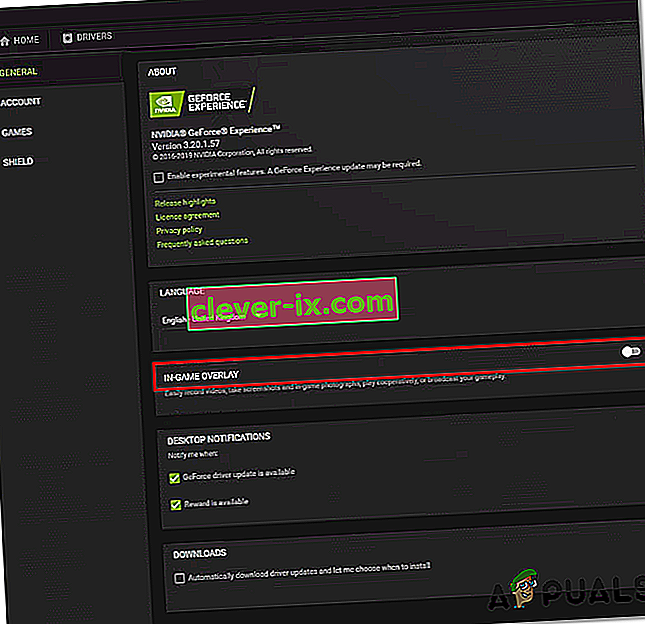
- Spremite trenutnu konfiguraciju, a zatim zatvorite Nvidia Experience i ponovo otvorite Call of Duty Modern Warfare.
- Kada uđete u igru, idite na Opcije> Grafika, a zatim se pomaknite dolje do Nvidia Highlights i postavite je na Disabled prije spremanja promjena.
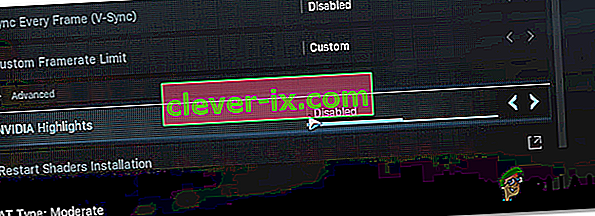
- Ponovo pokrenite igru i provjerite je li problem sada riješen.
Ako se i dalje susrećete s istom Dev pogreškom 6178, prijeđite na sljedeću metodu u nastavku.
2. način: Ažurirajte sve upravljačke programe GPU-a
Ispostavilo se da je još jedan potencijalni scenarij koji bi mogao na kraju pokrenuti Dev Error 6178 neprikladan upravljački program GPU-a koji na kraju utječe na stabilnost igre. Nekoliko pogođenih korisnika potvrdilo je da je u njihovom slučaju problem riješen nakon što su slijedili upute za ažuriranje upravljačkih programa GPU-a na najnoviju dostupnu verziju.
Neki pogođeni korisnici nagađaju da se problem uglavnom događa zbog činjenice da fizički modul nije ažuriran kako bi upravljao grafikom koju igra igra. Ako je ovaj scenarij primjenjiv na vašu trenutnu situaciju, evo kratkog vodiča za ažuriranje upravljačkih programa GPU-a kako bi se ispravila pogreška Dev 6178 :
- Otvoriti Run dijaloški okvir pritiskom na Windows tipka + R . Zatim upišite 'devmgmt.msc' u okvir za tekst i pritisnite Enter da biste otvorili Upravitelj uređaja .
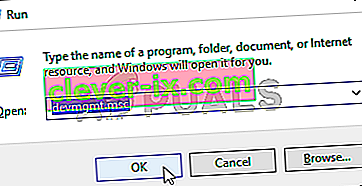
- Unutar Upravitelja uređaja pomaknite se prema dolje kroz popis instaliranih uređaja i proširite padajući izbornik povezan s prilagodnicima zaslona .
- Zatim desnom tipkom miša kliknite GPU koji želite ažurirati i odaberite Ažuriraj upravljački program iz novoprijavljenog kontekstnog izbornika.
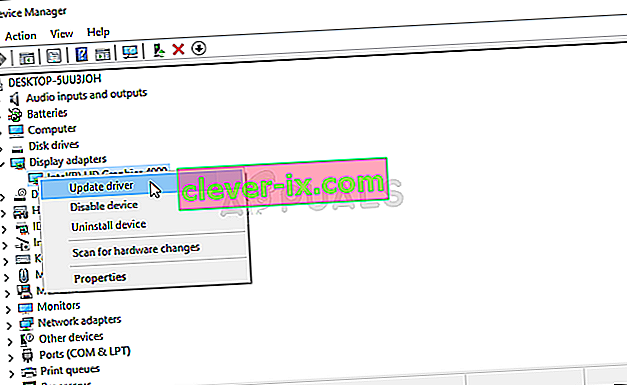
Napomena: Ako ovu pogrešku vidite na prijenosnom računalu, morat ćete ažurirati upravljački program svog namjenskog GPU-a, jer se taj koristi tijekom aktivnosti koje zahtijevaju resurse.
- Nakon što se snađete na sljedećem zaslonu, kliknite Automatski traži ažurirani softver upravljačkog programa . Zatim pričekajte da se skeniranje završi, a zatim slijedite upute na zaslonu da biste instalirali najnoviju identificiranu verziju GPU-a.
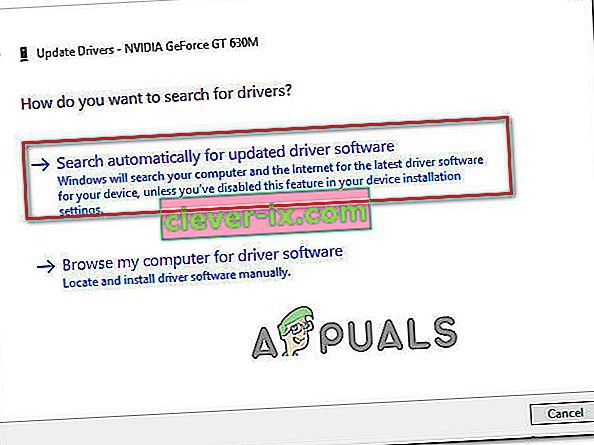
- Nakon što je instaliran najnoviji upravljački program, ponovo pokrenite svoj stroj i pokrenite igru pri sljedećem pokretanju sustava kako biste vidjeli je li riješena pogreška Dev 6178 .
Napomena: Preporučuje se da također pokušate ažurirati upravljačke programe za GPU koristeći zaštićeni softver povezan s proizvođačem GPU-a. Evo popisa vlasničkog softvera koji će automatski ažurirati sve vaše GPU upravljačke programe:
GeForce Experience - Nvidia
Adrenalin - AMD
Intelov upravljački program - Intel
Ako se isti problem i dalje javlja čak i nakon što ste ažurirali upravljačke programe za GPU, prijeđite na sljedeću metodu u nastavku.
Metoda 3: Pokretanje igre s administratorskim privilegijama
Ispostavilo se da se ovaj problem može pojaviti i zbog nedovoljnih administratorskih privilegija. Kao što su neki korisnici izvijestili, ovaj problem može uzrokovati probleme u procesu inicijalizacije. Ako naiđete na pogrešku Dev 6178 čim pokušate pokrenuti igru, vjerojatno imate posla s dozvolom.
U ovom slučaju, jednostavniji način za rješavanje problema je pokretanje glavne izvršne igre s administratorskim pristupom. Evo kratkog vodiča o tome:
- Desnom tipkom miša kliknite izvršnu datoteku Call of Duty Modern Warfare i odaberite Run as Administrator (Pokreni kao administrator) iz novoprijavljenog kontekstnog izbornika.
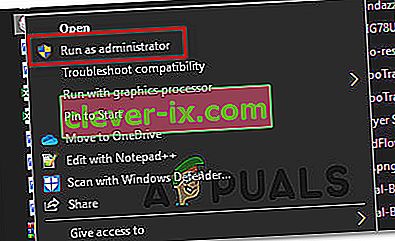
- Kada vidite upit UAC (User Account Control) , kliknite da da biste odobrili administratorski pristup.
- Pričekajte da se igra pokrene i provjerite susrećete li se s istim problemom.
Napomena: Ako se problem više ne pojavljuje i potvrdite da se problem ranije događao zbog nedostatka administratorskog pristupa, možete osigurati da se administratorska prava provode na svakom izvršnom pokretanju slijedeći donje upute.
- Desnom tipkom miša kliknite izvršnu datoteku i odaberite Properties iz kontekstnog izbornika.
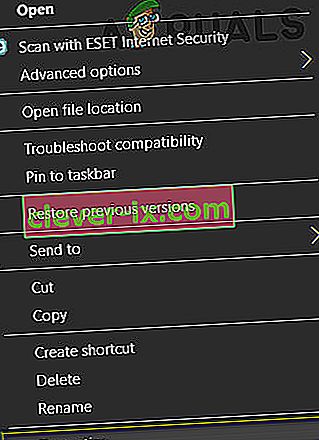
- Unutar zaslona svojstava odaberite karticu Kompatibilnost s popisa dostupnih opcija. Zatim prijeđite na odjeljak Postavke i osigurajte da je potvrdni okvir povezan s Pokreni ovaj program kao administrator .
- Kliknite Primijeni da biste spremili promjene. Nakon što to učinite, možete normalno pokrenuti izvršni program COD - igra će se svaki put otvoriti s pristupom administratora.
Ako se igra već otvarala s administratorskim pristupom ili ste forsirali ovaj, a isti problem s Dev Error 6178 još uvijek se događa, prijeđite na sljedeću metodu u nastavku.
4. metoda: Povećavanje grafičkih tekstura
Kao što je čudno jer bi to moglo zvuk, puno korisnici su uspjeli riješiti ovaj problem poticanjem grafiku na srednje ili visoke. Nakon analize desetaka korisničkih izvješća, jasno je da se većina izvještaja o nestabilnosti događa s grafičkim postavkama koje su postavljene na Nisko (posebno Teksture).
Nekoliko pogođenih korisnika potvrdilo je da su se u njihovom slučaju padovi Dev Error 6178 prestali događati nakon što su opće grafičke postavke povisili na Visoku (ili Srednju). Ako vaš sustav nije dovoljno jak da igra igru na najvišim postavkama videozapisa, to bi trebalo biti dovoljno za pojačavanje samo tekstura na srednje.
Evo kratkog vodiča kako to učiniti:
- Otvorite Call of Duty Modern Warfare i pristupite zaslonu opcija odlaskom na Postavke.
- Zatim, nakon što uđete u zaslon Postavke, odaberite karticu Grafika s popisa opcija na vrhu.
- Zatim se pomaknite dolje do odjeljka Pojedinosti i teksture i promijenite Rezolucija teksture u Normalno.
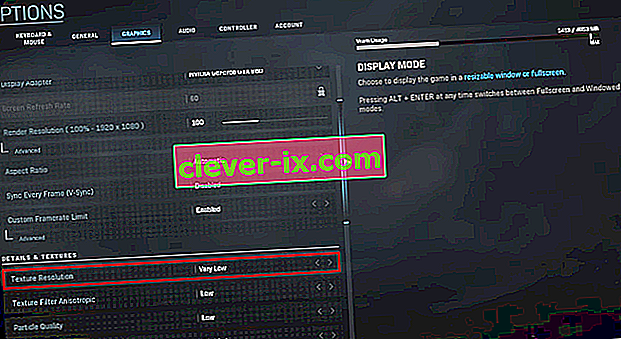
Napomena: Ako konfiguracija vašeg računala to može podnijeti, možete pojačati druge video postavke dok ne popunite svoju VRAM upotrebu. Kao što smo gore spomenuli, čini se da se nestabilnost javlja s opcijama video postavki nižeg nivoa.
Ako ste slijedili gornje upute i još uvijek imate isti problem, prijeđite na sljedeći potencijalni popravak.
5. metoda: Onemogućite G-Sync s upravljačke ploče (ako je primjenjivo)
Kako se ispostavilo, G-Sync također može biti odgovoran za pojavu pogreške Dev Error 6178 . G-sync je vlasnička tehnologija prilagodljive sinkronizacije koju Nvidia koristi za uklanjanje kidanja zaslona i potrebe za softverskim alternativama poput Vsync .
Međutim, prema korisničkim izvješćima, ova tehnologija potencijalno može uzrokovati razdoblja nestabilnosti s COD Modern Warfareom što u konačnici može prouzročiti Dev pogrešku 6178. Nekoliko pogođenih korisnika koji su krivili G-sync za činjenicu da je njihova igra neviđena, izvijestili su da ' konačno moći normalno igrati nakon što su onemogućili značajku G-Sync putem izbornika Nvidia upravljačke ploče
Imajte na umu da ćete, ako koristite Nvidijinu video karticu i na kraju onemogućite G-Sync, vidjeti puno više kidanja zaslona. Ali ipak je bolje nego ne igrati igru zbog čestih padova.
Evo kratkog vodiča o tome kako onemogućiti značajku G-sync putem upravljačke ploče:
- Na radnoj površini kliknite desnom tipkom miša bilo gdje na praznom mjestu i odaberite Nvidia Control Panel iz novo pojavljenog kontekstnog izbornika.

- Kad uđete u Nvidijinu upravljačku ploču, skrenite pozornost na lijevu stranu i kliknite Upravljanje 3D postavkama . Zatim se pomaknite na desnu stranu, odaberite karticu Postavke programa i kliknite Dodaj.
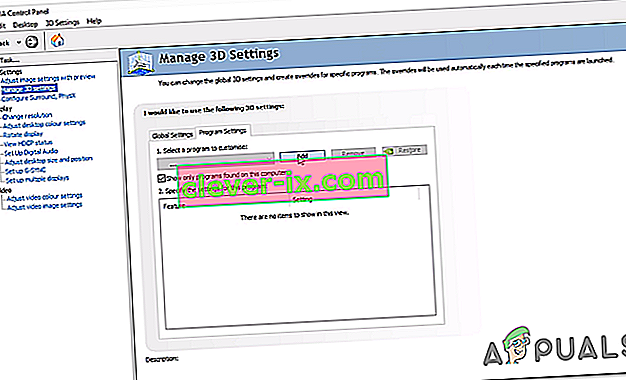
- Iz sljedećeg izbornika pronađite izvršnu datoteku Call of Duty Modern Warfare i odaberite je da biste je dodali u Upravljanje 3D postavkama.
- S odabranom ispravnom izvršnom datotekom pomaknite se prema popisu prilagođenih video postavki i postavite Vertikalnu sinkronizaciju na Isključeno.
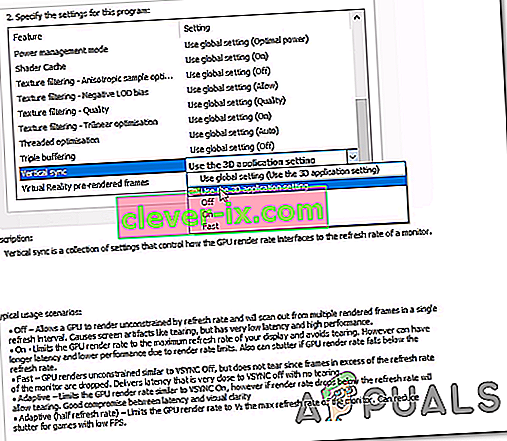
- Spremite promjene, a zatim ponovo pokrenite igru sada kada je G-Sync onemogućen da biste vidjeli je li problem sada riješen.
Ako se i dalje susrećete s Dev Error 6178, pomaknite se do konačne metode u nastavku.
Metoda 6: Omogućavanje ili povećanje datoteke Windows Page
Ispostavilo se da je drugi scenarij u kojem će se ovaj problem pojaviti instanca u kojoj je korisnik prethodno onemogućio datoteku stranica sustava Windows ili je datoteka stranice već omogućena, ali prostor s kojim radi nije dovoljan.
Nekoliko pogođenih korisnika na koje nailazimo na pad greške Dev 6178 nekoliko minuta nakon igranja igre (dosljedno) izvijestilo je da je problem konačno riješen nakon što su omogućili ili povećali zadanu datoteku stranice Windows.
Evo kratkog vodiča o tome kako to učiniti u sustavima Windows 7, Windows 8.1 i Windows 10:
- Pritisnite Windows tipku + R da biste otvorili dijaloški okvir Pokreni . Zatim upišite "sysdm.cpl" u okvir za tekst i pritisnite Enter da biste otvorili zaslon svojstava sustava .

- Kad uđete u prozor Svojstva sustava, odaberite karticu Napredno s popisa opcija i kliknite gumb Postavke povezan s Izvedbom.
- Kad ste u prozoru Performance Options, ponovo idite na karticu Advanced i kliknite gumb Promijeni povezan s virtualnom memorijom .
- Nakon što uspijete ući u zaslon virtualne memorije, počnite tako što ćete ukloniti kvačicu iz okvira Automatski upravljati veličinom stranične datoteke za sve pogone.
- Zatim nastavite odabirom Prilagođena veličina i pojačajte vrijednosti Početne veličine i Maksimalne veličine . Idealan način je da se odlučite za što više prostora, a da vašem sustavu ne ostane premalo prostora za pohranu. Sjetite se pritisnuti tipku Set kad završite s podešavanjem vrijednosti.
- Kliknite Primijeni da biste spremili promjene, a zatim ponovno pokrenite računalo. Nakon završetka sljedećeg pokretanja, ponovno pokrenite igru i provjerite imate li i dalje isti pad sustava Dev Error 6178 .